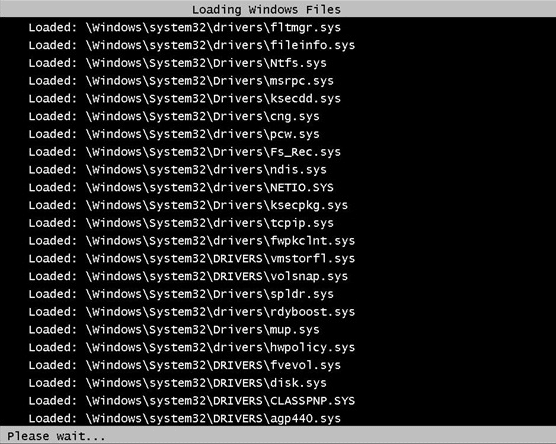Μια “καθαρή” εγκατάσταση Windows περιέχει πάνω από 70.000 αρχεία, κι αυτό μετρώντας μόνο το περιεχόμενο του φακέλου c:\windows. Εντούτοις, τα ζωτικά αρχεία εκκίνησης Windows είναι σημαντικά λιγότερα. Στον οδηγό αυτό θα δούμε ορισμένα αρχεία που χρειάζονται πραγματικά τα Windows για να ξεκινήσουν, καθώς και τι ακριβώς συμβαίνει αν τα διαγράψουμε.
Προτάσεις συνεργασίας
Τα νέα άρθρα του PCsteps
Γίνε VIP μέλος στο PCSteps
Αν στο σύστημά σας έχουν σβηστεί ζωτικά αρχεία εκκίνησης Windows και δεν ξεκινάει το λειτουργικό, δείτε αυτόν τον οδηγό:
Επιδιόρθωση Windows 7 / 8 χωρίς Format.
Η περιέργεια σκότωσε τα Windows
Η παρακάτω λίστα σε καμία περίπτωση δεν είναι συνολική. Υπάρχουν εκατοντάδες ζωτικά αρχεία εκκίνησης Windows, χωρίς τα οποία δεν μπορεί να ξεκινήσει καθόλου το σύστημα.
Εντούτοις, έχει ενδιαφέρον να παρατηρήσουμε τις διαφορετικές αντιδράσεις των Windows στη διαγραφή της μικρής αυτής επιλογής αρχείων.
Για μια συνολική λίστα με τα απαραίτητα αρχεία εκκίνησης Windows XP – τα περισσότερα εκ των οποίων έχουν παραμείνει στα νεότερα Windows – κάντε κλικ εδώ.
Τα απαραίτητα αρχεία εκκίνησης Windows 7 / 8
Προσοχή! Μην διαγράψετε κανένα από τα παρακάτω αρχεία στο σύστημά σας. Είμαστε επαγγελματίες, ξέρουμε τι κάνουμε ;-)
BootMgr
Σε αντίθεση με τα περισσότερα αρχεία εκκίνησης Windows, το αρχείο BootMgr δεν θα το βρούμε στο C:\Windows\System32, αλλά στο ειδικό “δεσμευμένο από το σύστημα” partition των 100MB που δημιουργείται κατά την εγκατάσταση των Windows.
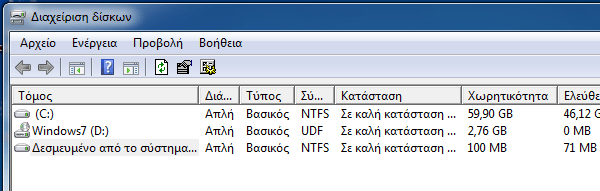
Πρόκειται για τον Boot Manager των Windows, ο οποίος κρατάει λογαριασμό για τα partition στα οποία είναι χωρισμένος ο δίσκος.
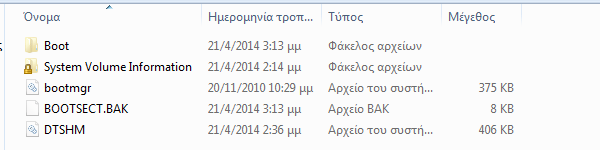
Χωρίς αυτό το αρχείο των λίγων εκατοντάδων kilobytes, τα Windows δεν μπορούν να αντιληφθούν σε ποιο από Partition του δίσκου είναι εγκατεστημένο το λειτουργικό, ούτε φυσικά πώς να ξεκινήσουν.
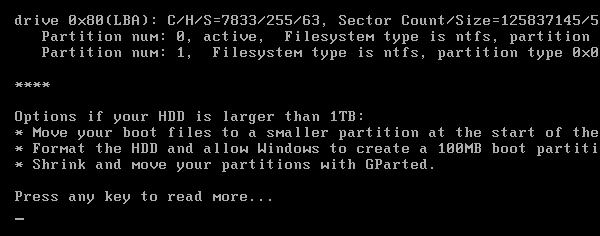
Για την επιδιόρθωση της εκκίνησης, είναι απαραίτητο να χρησιμοποιήσουμε DVD εγκατάστασης των windows.
WinLoad
Αφού το BootMgr έχει υποδείξει σε ποιο διαμέρισμα δίσκου βρίσκονται τα Windows, o Windows Boot Loader, που βρίσκεται στο φάκελο System32, θα ξεκινήσει να φορτώνει το λειτουργικό.
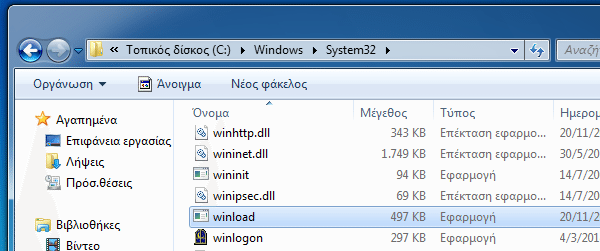
Χωρίς αυτό το αρχείο, το σύστημα θα ξεκινήσει αυτόματα τη διαδικασία αυτόματης επιδιόρθωσης των Windows.
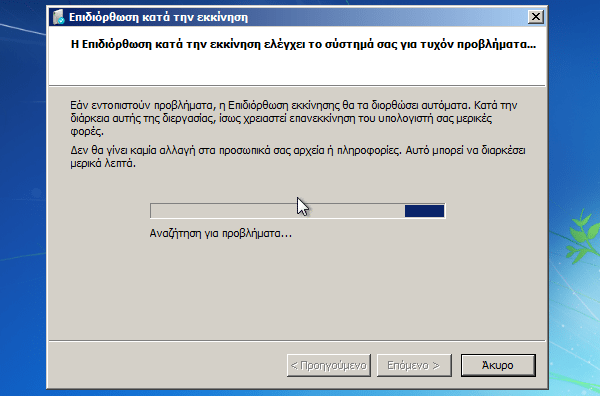
Αφού ολοκληρώσει τον έλεγχο, θα κάνει επανεκκίνηση.
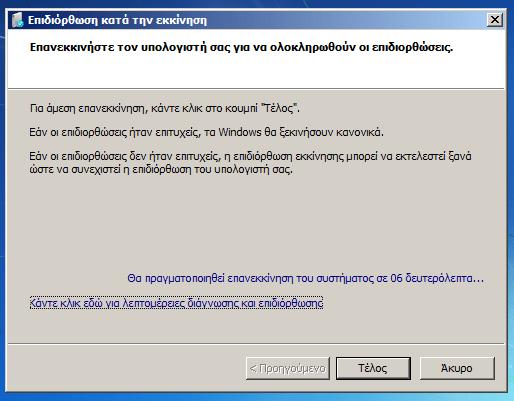
Στο σύστημα της δοκιμής, τα Windows κατάφεραν να επισκευάσουν τον εαυτό τους.
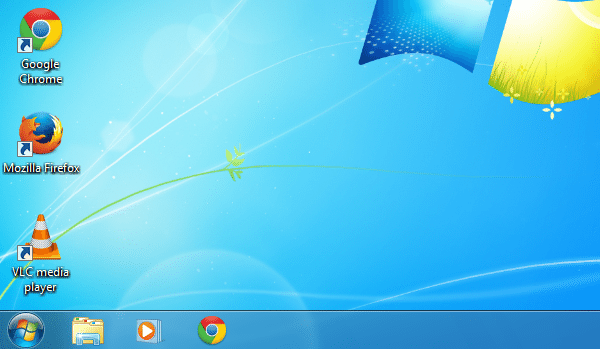
BCD
Το αρχείο αυτό περιέχει το Boot Configuration Data, τις πληροφορίες σχετικά με τις ρυθμίσεις για την εκκίνηση του συστήματος
Θα το βρούμε στο φάκελο Boot μέσα στο “δεσμευμένο από το σύστημα” partition που βρίσκεται και ο Boot Manager.
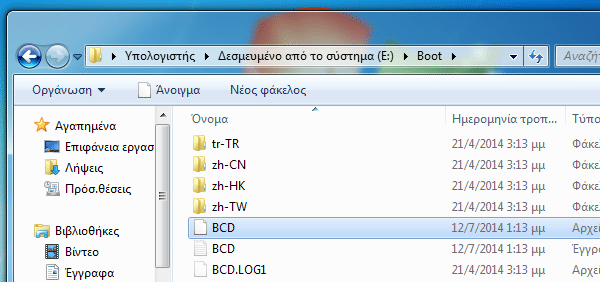
Είναι αδύνατον να διαγράψουμε το συγκεκριμένο αρχείο μέσα από τα Windows, καθώς χρησιμοποιείται από το σύστημα.
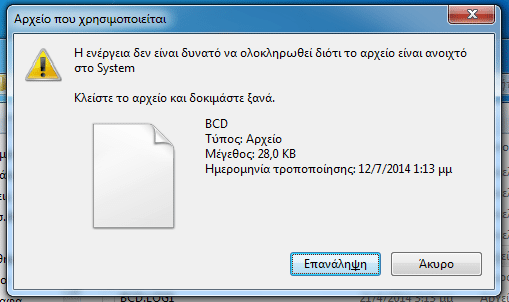
Αν όμως το διαγράψουμε κάνοντας Boot με ένα Live DVD του Ubuntu…
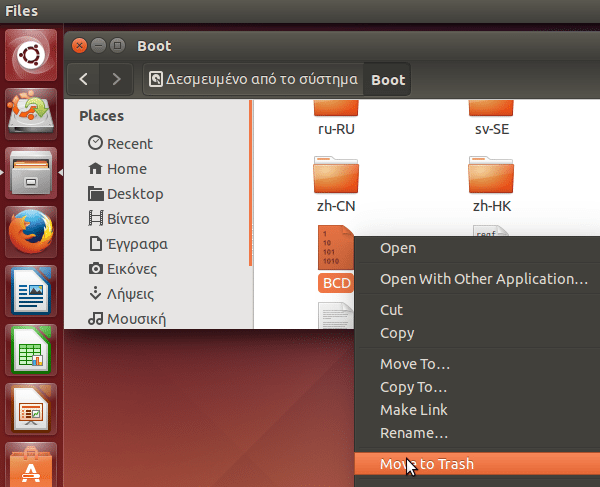
…τότε ο Windows Boot Manager θα αναφέρει το παρακάτω σφάλμα και δεν θα μπορέσουμε να μπούμε στα Windows.
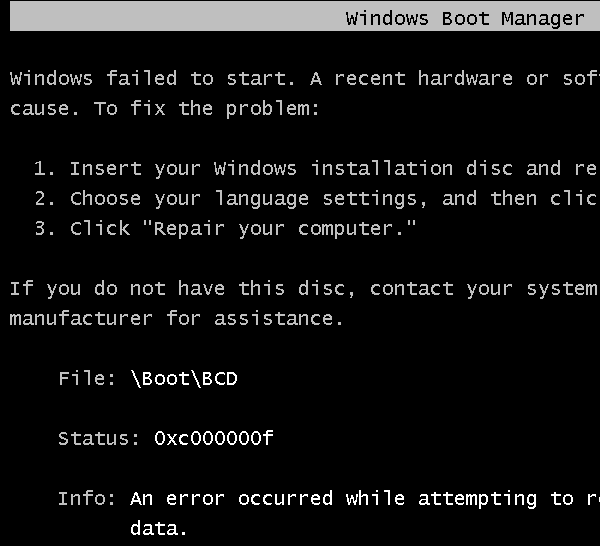
Δεν θα μπορέσουμε καν να κάνουμε επιδιόρθωση χωρίς να γίνει μέσα από το DVD εγκατάστασης των Windows.
csrss.exe
Η εφαρμογή αυτή ελέγχει το Win32 subsystem. Είναι ένα αρχείο που χρησιμοποιούν ενεργά τα Windows και επίσης δεν μπορούμε να διαγράψουμε καθώς τρέχουν.
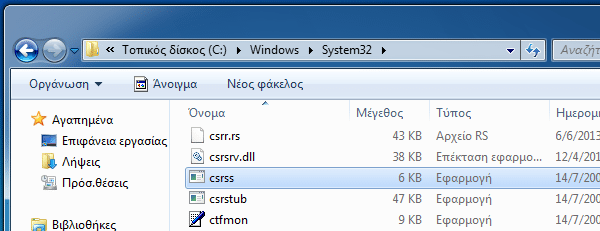
Χωρίς το αρχείο αυτό, το σύστημα θα βγάλει μπλε οθόνη με τα παρακάτω στοιχεία κατά την εκκίνηση…
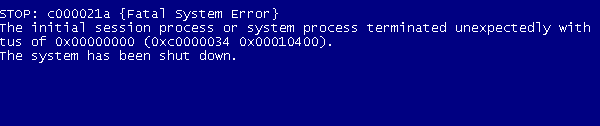
…και ύστερα θα κάνει αμέσως επανεκκίνηση και θα μας προτρέψει να ξεκινήσουμε την επιδιόρθωση των Windows.
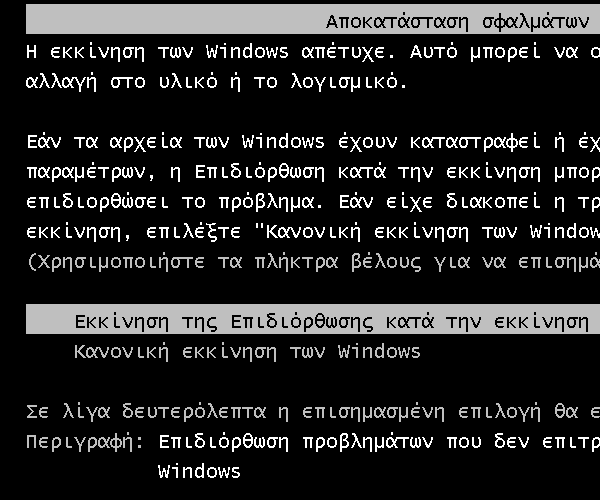
Ξεκινώντας την επιδιόρθωση, περιμένουμε να ολοκληρώσει τον έλεγχο…
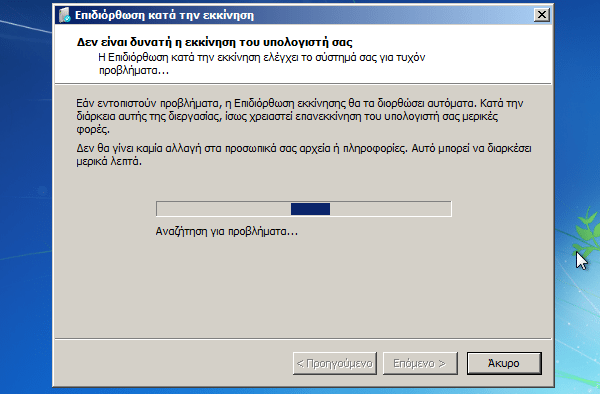
…μετά από λίγα λεπτά η επιδιόρθωση θα μας προτείνει να κάνουμε επαναφορά του συστήματος.
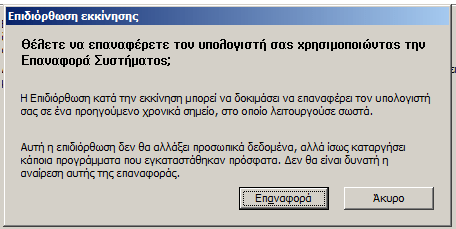
Παρ' όλα αυτά, ακόμη κι αν πατήσουμε άκυρο στην επαναφορά, μόλις ολοκληρωθεί η επιδιόρθωση θα καταφέρουμε να ξαναμπούμε στα Windows.
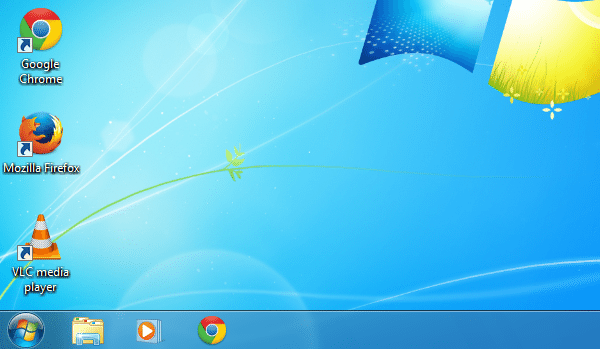
Services.exe
Η εφαρμογή αυτή ελέγχει όλες τις υπηρεσίες του συστήματος, είτε αφορούν τα Windows ή από τρίτες εφαρμογές. Θα τη βρούμε επίσης στο System32.
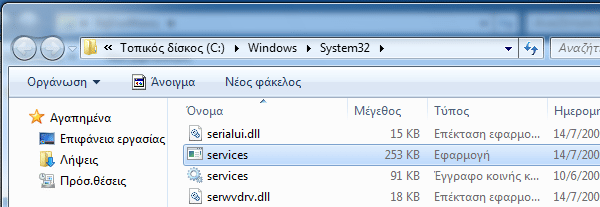
Διαγράφοντας το αρχείο εκτός Windows, λαμβάνουμε μια λεπτομερή μπλε οθόνη…
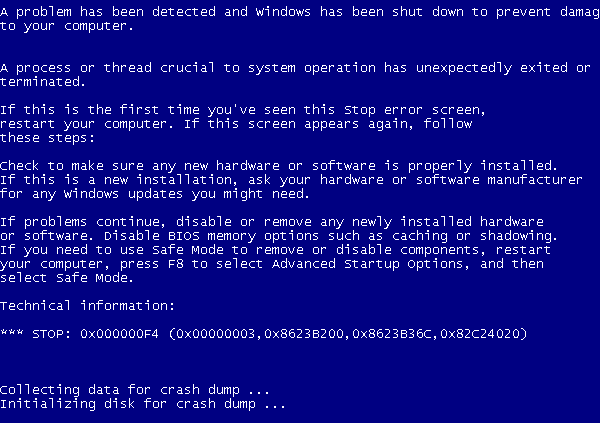
…και στην επανεκκίνηση θα μας προταθεί η επιδιόρθωση εκκίνησης, η οποία μάλιστα θα ζητήσει και επαναφορά συστήματος. Ακόμη όμως και χωρίς την επαναφορά, το σύστημα θα επανέλθει μετά την επιδιόρθωση εκκίνησης.
smss.exe
Η εφαρμογή Session Manager εκτελείται από τον πυρήνα των Windows κατά την εκκίνηση, και αναλαμβάνει ζωτικές εργασίες όπως η δημιουργία page file, και εργασίες που αφορούν την μετονομασία και διαγραφή αρχείων.
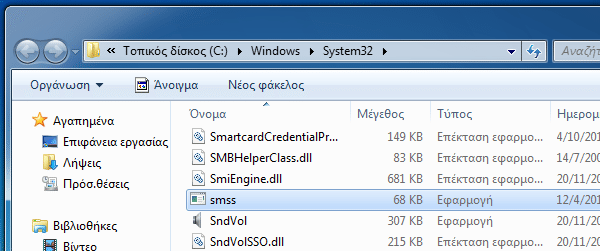
Η διαγραφή του θα μας εμφανίσει τη συγκεκριμένη μπλε οθόνη.
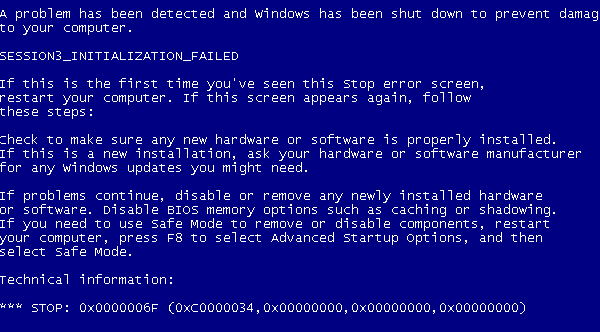
Και εδώ η επιδιόρθωση εκκίνησης θα μας βγάλει ασπροπρόσωπους.
Winlogon.exe
Η διεργασία Windows Logon ελέγχει τη σύνδεση των χρηστών στα Windows, και είναι η εφαρμογή που διαβάζει το ctrl+alt+delete, αν απαιτείται για την είσοδό μας στα Windows.

Η διαγραφή του θα μας επιστρέψει μια από τις λακωνικές μπλε οθόνες κατά την εκκίνηση.

Όμως η επιδιόρθωση της εκκίνησης είναι παλικάρι. Θα μας προτείνει επαναφορά συστήματος, αλλά τελικά θα επαναφέρει το σβησμένο winlogon.exe.
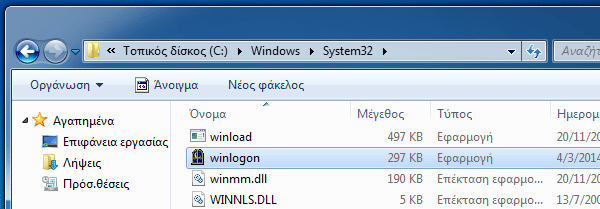
SYSTEM – το μητρώο του συστήματος
Στον φάκελο system32/config/, σε αρκετά διαφορετικά αρχεία είναι μοιρασμένο το μητρώο των Windows.
Ένα από τα πιο σημαντικά αρχεία εκκίνησης Windows είναι το SYSTEM, το οποίο αποθηκεύει τις ρυθμίσεις του συστήματος, αλλά και περιέχει οδηγίες σχετικά με την εκκίνηση συσκευών και υπηρεσιών.
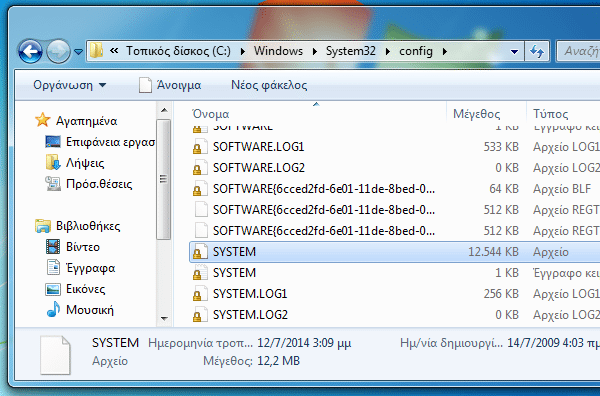
Διαγράφοντάς το, το σύστημα θα μπει απευθείας στην επιδιόρθωση της εκκίνησης.
Η επιδιόρθωση θα φτιάξει την εκκίνηση των Windows, όμως πολλές από τις ρυθμίσεις του συστήματος θα έχουν χαθεί οριστικά, και θα πρέπει να τις ξανακάνουμε χειροκίνητα.
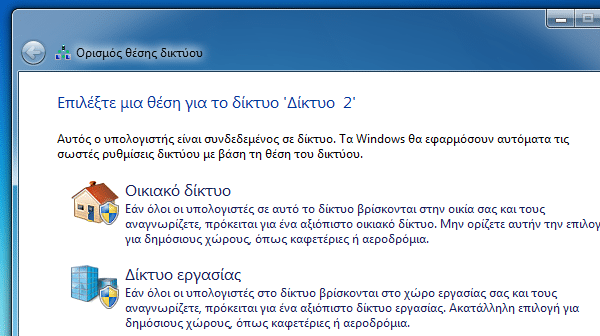
Με δεδομένο πως το αρχείο περιέχει πάνω από 12MB ρυθμίσεων, και αναλόγως με το πόσο είχαμε “πειράξει” την εγκατάσταση των Windows, η απώλεια μπορεί να είναι ιδιαίτερα μεγάλη.
Οδηγοί συσκευών
Ο φάκελος System32/drivers/ περιέχει όλους τους οδηγούς για τις εγκατεστημένες συσκευές, αλλά και για συσκευές που μπορεί να αναγνωρίσει το σύστημα.
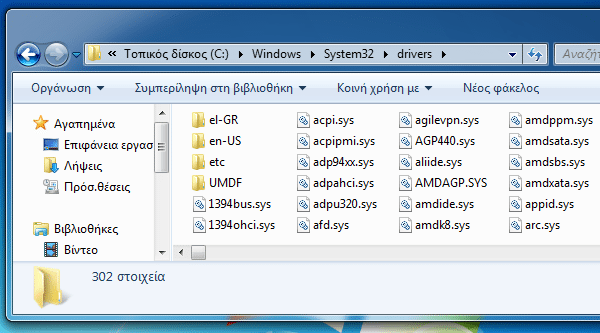
Αν διαγραφεί ολόκληρος ο φάκελος, το σύστημα θα μπει απευθείας στην επιδιόρθωση εκκίνησης.
Αυτή τη φορά, όμως, η επιδιόρθωση θα αποτύχει, και θα πρέπει να καταφύγουμε σε πιο ακραία μέτρα, μέσω δίσκου εγκατάστασης, για να επιδιορθώσουμε το σύστημα.
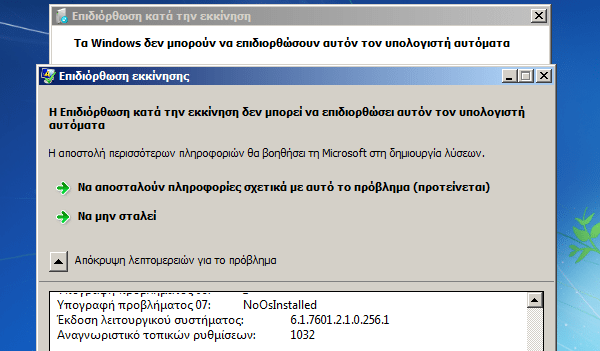
Lsass.exe
Η εφαρμογή Local Security Authentication Server καλείται από τη διεργασία Logon όταν σαν χρήστες εισάγουμε τα στοιχεία μας.
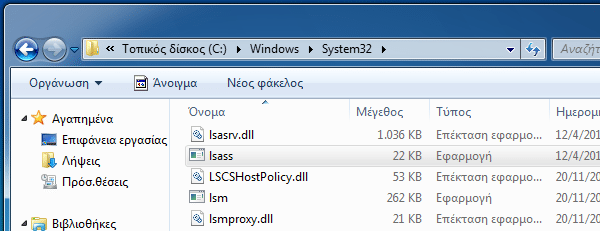
Η διαγραφή της θα μας οδηγήσει στην παρακάτω μπλε οθόνη.
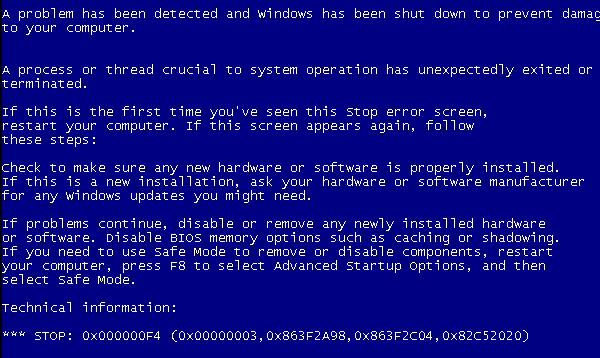
Η επιδιόρθωση εκκίνησης, εύκολα και αποτελεσματικά, θα επαναφέρει το σύστημά μας.
Τι μάθαμε διαγράφοντας τα απαραίτητα αρχεία εκκίνησης Windows 7 / 8
Θα πρέπει αρχικά να τονίσουμε πως, παρ' ότι ήμασταν στο σύστημα ως διαχειριστές – κι ας μην είναι καλή ιδέα… – δεν ήταν εύκολο να διαγράψουμε τα παραπάνω αρχεία.
Ακόμη κι εκείνα που δεν χρησιμοποιούνταν ενεργά από τα Windows, ήταν αρκετά προστατευμένα, σαν ευαίσθητα αρχεία συστήματος.
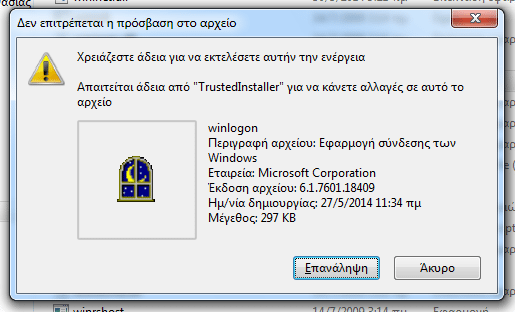
Χρειάστηκε να επέμβουμε σοβαρά στην ασφάλεια των αρχείων, να θέσουμε τον χρήστη που χρησιμοποιούμε σαν “Κάτοχο” – αντί για τον TrustedInstaller του συστήματος – και να ορίσουμε τα κατάλληλα δικαιώματα πρόσβασης, για να μπορέσουμε τελικά να τα διαγράψουμε.
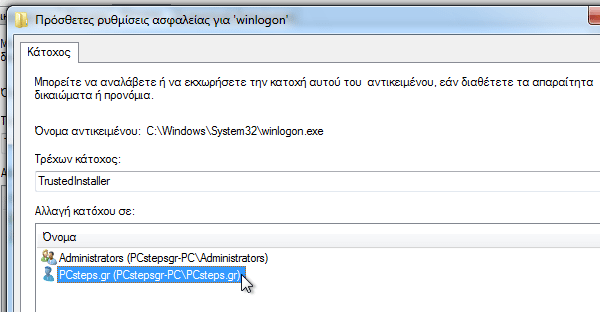
Επίσης, πρέπει να παραδεχτούμε πως η αυτοματοποιημένη επιδιόρθωση της εκκίνησης έκανε εξαιρετικά καλή δουλειά. Μόνο σε τρεις περιπτώσεις δεν μπόρεσε να επαναφέρει το σύστημα σε λειτουργική κατάσταση.
Το σημαντικότερο μάθημα όμως είναι να μην πειράξουμε κανένα αρχείο μέσα στο φάκελο των Windows, και ιδιαίτερα μέσα στο System32.

Από τις ονομασίες των αρχείων και μόνο, είναι αδύνατον να γνωρίζουμε πόσο σημαντικά είναι για το σύστημα, και τι προβλήματα μπορεί να φέρει η διαγραφή τους.
Στο κάτω κάτω, ακόμη κι αν εντοπίζαμε αρχεία που δεν μας είναι προσωπικά απαραίτητα, και που δεν ανήκουν στα αρχεία εκκίνησης Windows, η διαγραφή τους δεν πρόκειται να επιταχύνει το σύστημα ή να έχει οποιαδήποτε άλλη θετική επίπτωση.
Στην καλύτερη περίπτωση, να κερδίσουμε μερικά Megabytes χώρου. Στη χειρότερη, ας είμαστε προετοιμασμένοι για αρκετές μπλε οθόνες, και για μία επιδιόρθωση των Windows που θα επαναφέρει όλα τα αρχεία που διαγράψαμε.